Как исправить код ошибки Центра обновления Windows 0x80242008
Нет ничего необычного в том, что некоторые обновления Windows не работают, несмотря на неоднократные попытки. Симптомы практически одинаковы во всех случаях, и вы можете увидеть Не удалось установить обновление сообщение. Если вы столкнетесь с тем же опытом, когда увидите код ошибки Центра обновления Windows 0x80242008, попробуйте некоторые из решений, которые вы найдете в этом сообщении ниже.
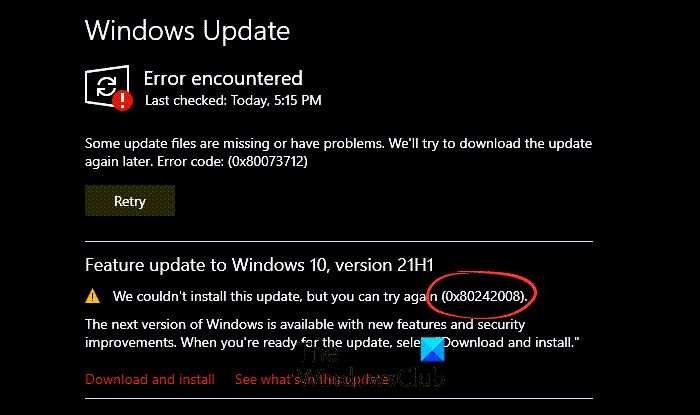
0x80242008 -2145116152 WU_E_UH_OPERATIONCANCELLED Операция, выполняемая обработчиком обновления, была отменена.
Как исправить код ошибки Центра обновления Windows 0x80242008
Вы также можете увидеть неудачное уведомление с кодом ошибки Центра обновления Windows 0x80242008 в истории Центра обновления Windows. Хорошая новость заключается в том, что вы можете устранить эту проблему как автоматически, так и вручную на своем компьютере с Windows 11/10.
- Проверьте статус служб, связанных с Центром обновления Windows
- Запустите средство устранения неполадок Центра обновления Windows.
- Запустите программу проверки системных файлов.
- Очистите временную папку кэша хранилища данных.
- Отключите любую стороннюю антивирусную программу.
См. Более подробное описание ниже.
Программы для Windows, мобильные приложения, игры - ВСЁ БЕСПЛАТНО, в нашем закрытом телеграмм канале - Подписывайтесь:)
Как исправить ошибку 0x80242008?
Ошибка 0x80242008, обнаруженная во время обновления Windows, может быть исправлена с помощью любого из этих методов устранения неполадок, перечисленных ниже.
1]Проверьте статус служб, связанных с Центром обновления Windows.
Откройте Диспетчер служб Windows и убедитесь, что службы, связанные с Центром обновления Windows, такие как Центр обновления Windows, Центр обновления Windows Medic, Службы обновления Orchestrator и т. Д., Не отключены.
Конфигурация по умолчанию на автономном ПК с Windows 11/10 следующая:
- Служба обновления Windows — вручную (запускается)
- Службы Windows Update Medic — Руководство
- Криптографические службы — автоматические
- Фоновая интеллектуальная служба передачи — вручную
- Средство запуска процессов сервера DCOM — автоматическое
- Устройство сопоставления конечных точек RPC — автоматическое
- Установщик Windows — Вручную.
Это обеспечит доступность необходимых Сервисов.
Помимо прямой службы, вы должны найти зависимости службы Центра обновления Windows и убедиться, работают они или нет.
Для начала найдите «услуги» в поле поиска на панели задач и щелкните результат поиска. После открытия Услуги Найдите Центр обновления Windows, Средство запуска процессов сервера DCOM и Отображение конечных точек RPC. Проверьте, работают они или нет.

Если нет, вам нужно запустить эти службы одну за другой.
2]Запустите средство устранения неполадок Центра обновления Windows.
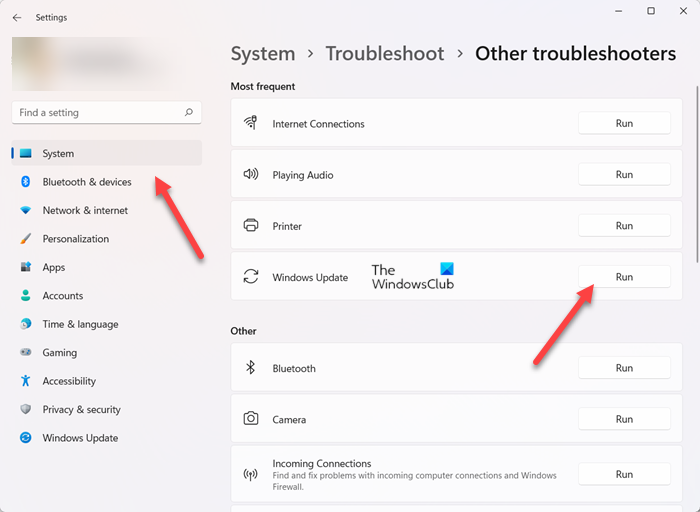
Если вы получаете код ошибки при загрузке и установке обновлений Windows, средство устранения неполадок при обновлении поможет вам быстро исправить это.
Чтобы запустить средство устранения неполадок Центра обновления Windows, перейдите в Настройки, Выбрать Система > Устранение неполадок > Другие средства устранения неполадок. Затем под Наиболее частый, Выбрать Центр обновления Windows > Бегать.
Когда средство устранения неполадок закончит работу, перезагрузите устройство и проверьте наличие новых обновлений.
Затем вернитесь в «Настройки»> «Центр обновления Windows»> «Проверить наличие обновлений» и установите все доступные обновления.
3]Запустите программу проверки системных файлов.
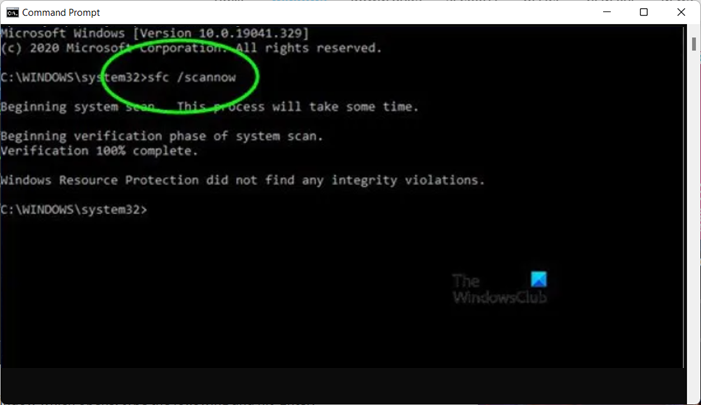
Со временем системные файлы стареют и могут быть повреждены или даже исчезнуть из системы. Поэтому, когда Windows не может найти такие файлы, она может перестать обновлять систему.
Чтобы исправить это, запустите средство проверки системных файлов. Это утилита в Microsoft Windows, расположенная в папке C: Windows System32, которая позволяет пользователям сканировать и восстанавливать поврежденные системные файлы Windows.
Связанный: Исправить ошибку Центра обновления Windows 0x80073712.
4]Очистите временную папку кэша хранилища данных.
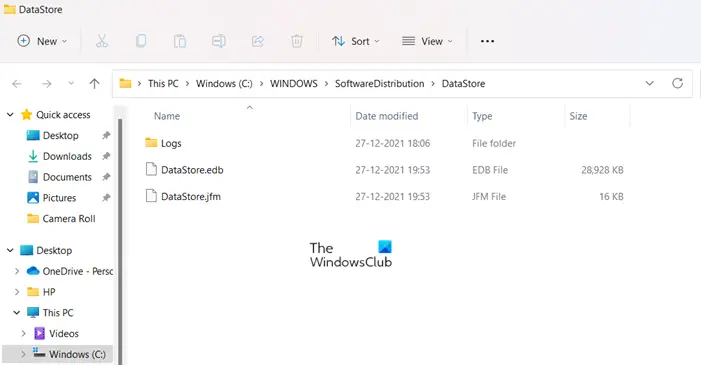
Для начала нажмите одновременно клавиши Win + R.
В появившемся диалоговом окне «Выполнить» введите следующее и нажмите Enter —
% windir% SoftwareDistribution DataStore
Удалите все содержимое этой папки.
Попробуйте установить обновление еще раз.
5]Отключите любую стороннюю антивирусную программу.
Если вы используете какой-либо сторонний антивирус, такой как Avast, Bitdefender, Kaspersky и т. Д., Временно отключите его, а затем попробуйте снова установить обновление. Во многих случаях было обнаружено, что антивирусные программы создают проблемы совместимости, которые препятствуют успешной установке обновлений.
Действительно ли необходим Центр обновления Windows?
Подавляющее большинство обновлений содержат важные исправления ошибок и улучшения безопасности. Поэтому такие обновления настоятельно рекомендуются для обеспечения безопасности вашей системы. Вы можете проверить наличие таких обновлений, перейдя в Настройки Windows > Центр обновления Windows > Проверить обновления. Вы можете приостановить обновления максимум на какое-то время, но всегда полезно установить их в конце концов.
Надеюсь, поможет!
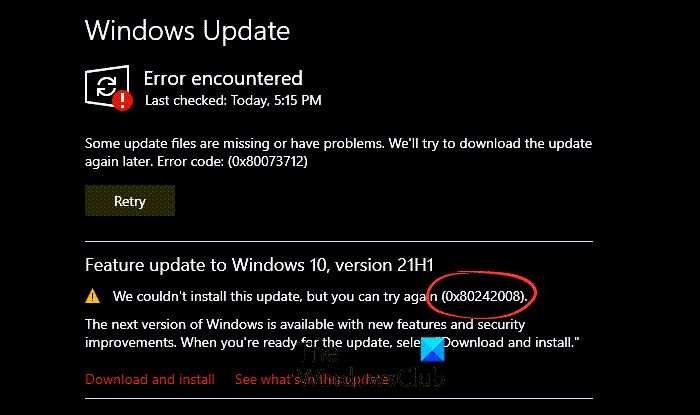
Программы для Windows, мобильные приложения, игры - ВСЁ БЕСПЛАТНО, в нашем закрытом телеграмм канале - Подписывайтесь:)